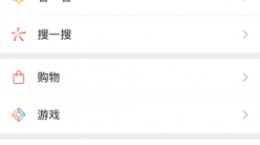在日常的生活和工作中我们时常的会需要进行文件的扫描识别,有时候也会需要在原图片上直接进行修改。这个时候我们可以使用迅捷ocr来进行操作,对于还不了解应该如何操作才能对原图片进行修改的小伙伴们,下面就为大家带来具体的操作步骤教程。
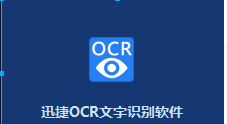
迅捷ocr识别更改图片文字教程
打开下载好的迅捷ocr文字识别软件。
选择左边菜单中的“ocr文字识别”功能,可以看到右边有很多的选项,往下面拉,找到“图片局部识别”
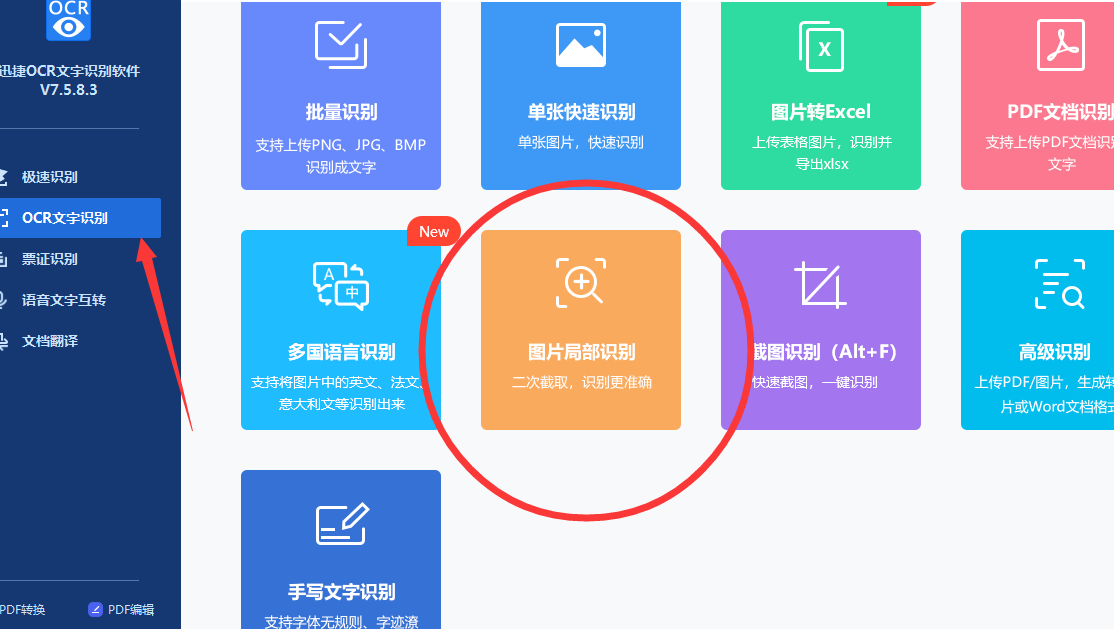
进去后选择上方菜单中的的“高级识别”功能。
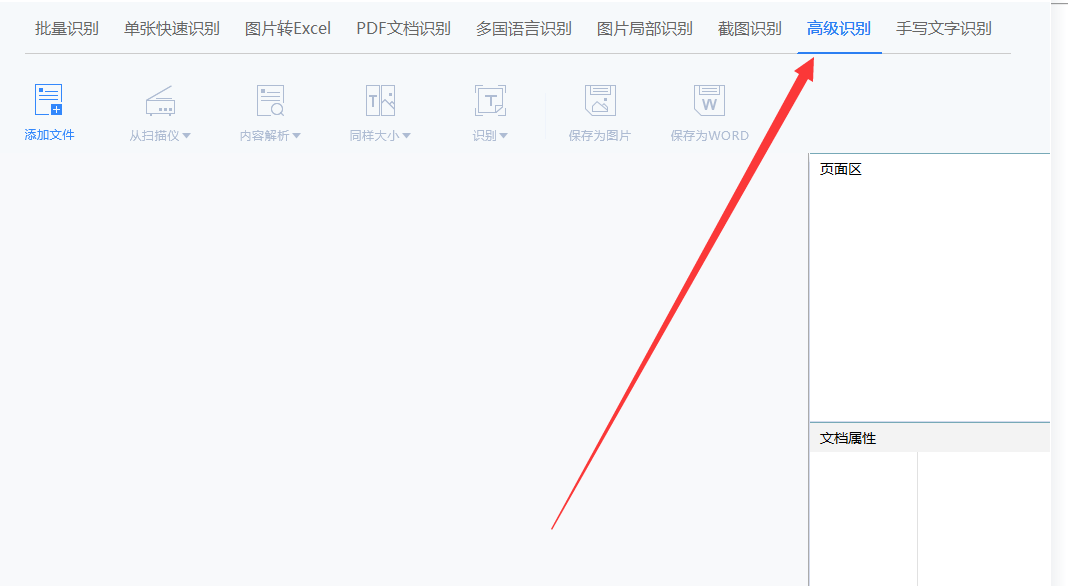
点击“添加文件”将我们所需要进行识别的图片,将它进行导入到软件中。
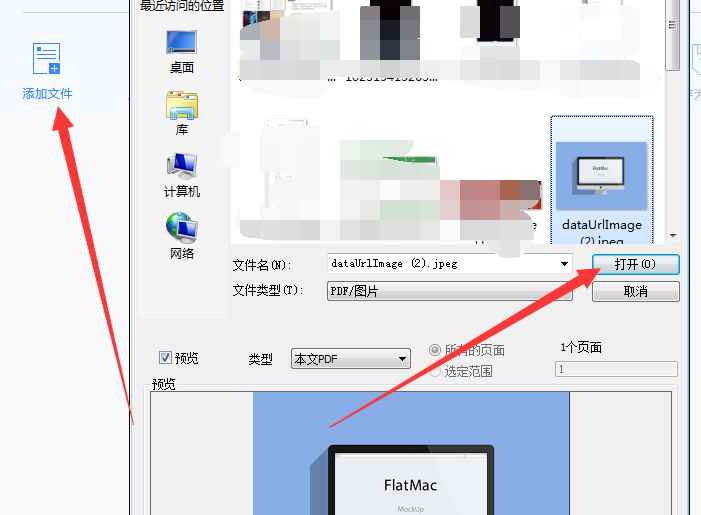
之后选择上方菜单里面的“内容解析”,软件会自动为你框选解析图片并且做出边框。我们可以任意的去勾选或者删除你不想要看到的边框。
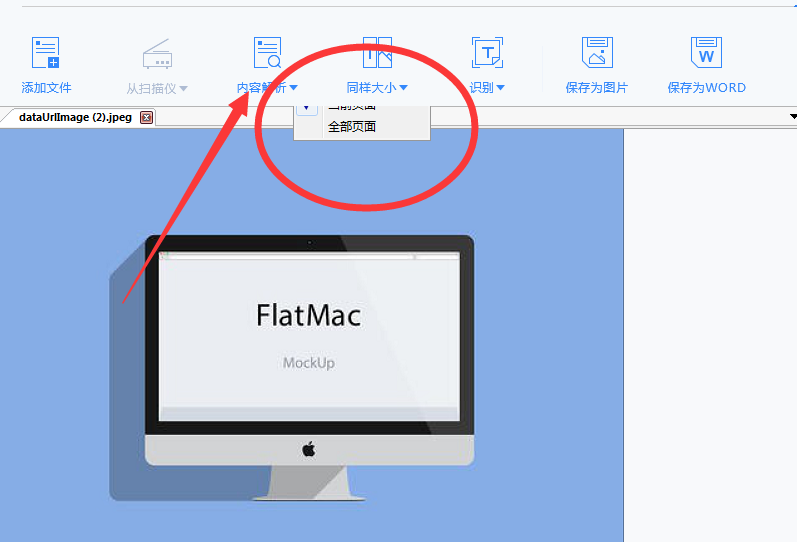
点击菜单栏里面的“识别”,软件就会自动进行识别对比,出现两张图片(左)原图(右)识别后图片。
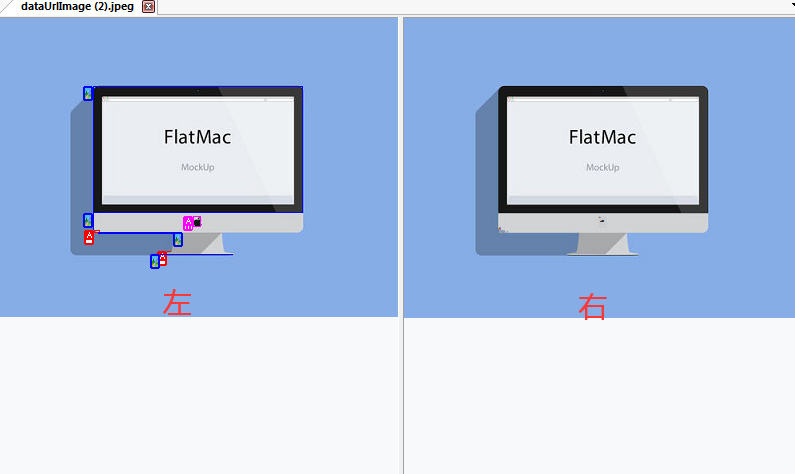
之后我们在右边的图片被识别的地方去输入我们想要进行输入的文字然后进行调整。
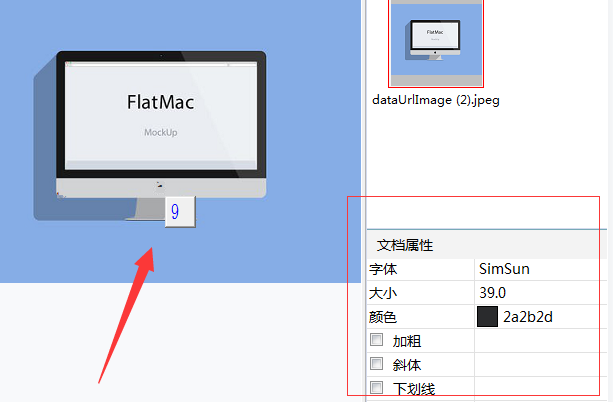
最后选择“保存为图片”输入好文件名和保存的文件类型,就会生成一张你进行编辑后的图片了。
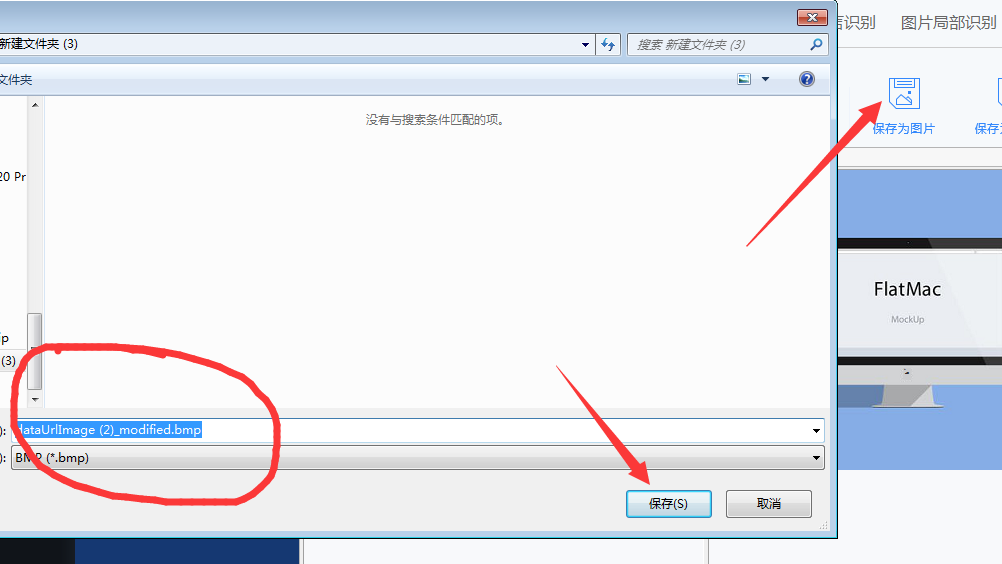
操作的步骤还是挺简单的,不过最后的框选和调试文字还是挺费劲的,如果有能力的话是有PS软件会更加方便快捷一点。